Вітання! Зараз ми розглянемо спосіб оновлення операційної системи Linux OpenSUSE, який, напевно, найпростіший і підійде для початківців користувачів, як приклад ми будемо оновлювати версію OpenSUSE 42.1 до 42.2.
Нові версії дистрибутива Linux OpenSUSE виходять щороку, і тому якщо Ви хочете підтримувати свою операційну систему в актуальному стані, то Ви має вміти її оновлювати.
На поточний момент актуальною версією є OpenSUSE Leap 42.2. саме до неї ми і будемо сьогодні оновлюватися.
Примітка! Як приклад у мене виступає версія OpenSUSE із середовищем робочого столу KDE, тому деякі скріншоти і програми, що згадуються в даному матеріалі, відносяться до цієї графічної оболонці.
Що потрібно знати перед оновленням OpenSUSE?
- Перед тим як приступати до оновлення будь-якого дистрибутива Linux (рекомендація самих розробників дистрибутивів), необхідно убезпечити себе від непередбаченої втрати даних, а саме зберегти важливі дані (особисті дані, конфігураційні файли з каталогу / etc і інші) на яке-небудь зовнішній пристрій, наприклад на зовнішній жорсткий диск або USB флешку. Це потрібно робити, для того щоб в разі непередбаченої ситуації, наприклад, відключення живлення під час оновлення, Ви завжди могли відновити свої дані, так як якщо така ситуація станеться під час поновлення цілком можливо, що всі Ваші дані, як і вся система втім, можуть бути зіпсовані. Але, такі ситуації як Ви розумієте, трапляються рідко, при нормальному ході поновлення система оновлюється, а всі Ваші дані залишаються;
- Також рекомендується перевірити розмір вільного простору на жорсткому диску. так як розмір пакетів входять в дистрибутив, як правило, зростає, тому місця на диску повинно бути достатньо (просто з хорошим запасом). Для того щоб дізнатися розмір розділів в OpenSUSE можете відкрити термінал «Меню -> Система -> Konsole» і виконати команду «df /», в результаті на екрані у Вас з'явиться інформація про розділи;
- Якщо Ваш комп'ютер служить в якості сервера вузла VM Host Server для KVM або Xen, переконайтеся, щоб належним чином були закриті всі запущені віртуальні машини гостей до оновлення. В іншому випадку Ви не зможете повернути стан гостей після поновлення;
- OpenSUSE Leap 42.2 випускається тільки як 64 бітна система, тому оновлення 32 бітних систем не допускається. Іншими словами, якщо у Вас 32 бітна версія, оновитися до OpenSUSE 42.2 Ви не зможете. В цьому випадку система вимагає повного переустановлення. Також рекомендується проводити оновлення системи тільки з попередньою версією OpenSUSE, тобто не пропускати оновлення версій, наприклад, якщо у Вас версія 13.2 спочатку оновіться до 42.1 потім до 42.2, але в такому випадку краще, напевно, повністю перевстановити систему. Подивитися яка версія і розрядність можна з «Меню -> Система -> Інформація про систему (KInfoCenter)». Версія OpenSUSE 42.1 також випускалася тільки в 64 бітному варіанті.
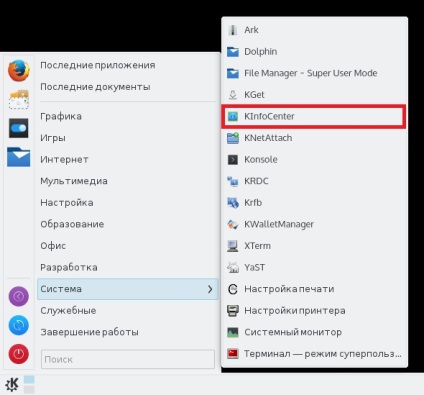
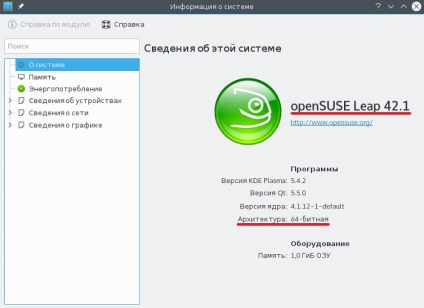
Оновлення OpenSUSE 42.1 до версії 42.2
Оновити OpenSUSE можна кількома способами, а саме:
- За допомогою утиліти Zypper. Даний спосіб передбачає використання командного рядка, тому він привабливий для просунутих користувачів;
- За допомогою YaST. Він має на увазі оновлення, використовуючи інсталяційний диск. Саме його ми і будемо використовувати, тому що він орієнтований на звичайних користувачів.
Викачуємо інсталяційний диск OpenSUSE для поновлення
Одним з недоліків даного способу є якраз те, що потрібно попередньо завантажити цілий образ диска розміром приблизно 4 гігабайти і записати його на диск.
Завантажити цей інсталяційний диск можна з офіційного сайту OpenSUSE - Завантажити openSUSE.

Вибираємо спосіб завантаження і завантажуємо ISO образ openSUSE-Leap-42.2-DVD-x86_64.iso.
Потім нам необхідно буде записати це образ на диск, наприклад, за допомогою програми K3B, а як це робиться, ми з Вами розглядали в матеріалі - «Як записати ISO образ диска в Linux? ».
Починаємо оновлення дистрибутива OpenSUSE
Завантажуємося з диска і потрапляємо в меню, де вибираємо мову, використовуючи клавішу F2.
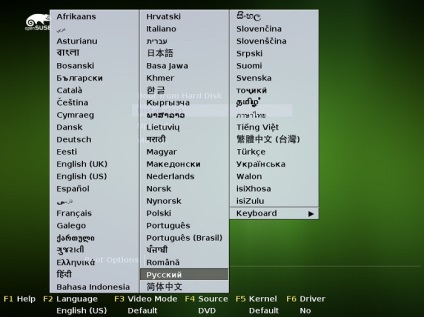
Вибираємо пункт «Оновлення» (Upgrade).
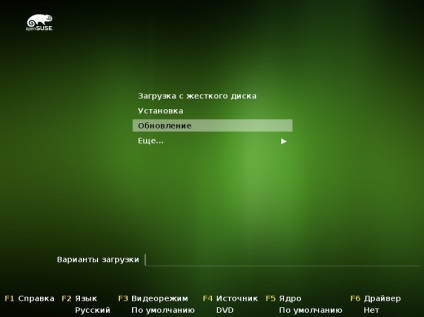
В результаті запуститься програма оновлення, мову і розкладку клавіатури инициализируются з настройками мови, який Ви вибрали на екрані завантаження, тиснемо «Далі».
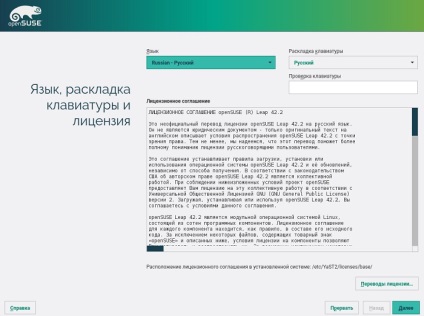
Потім YaST инициализирует процес оновлення і визначить кореневі розділи диска, нам необхідно вибрати розділ з встановленою системою, в моєму випадку розділ один, тому я відразу тисну «Далі».
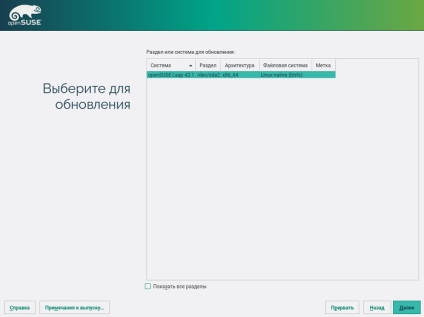
Потім YaST покаже список використовуваних репозиторіїв, які будуть видалені. Якщо Вам необхідно залишити деякі з цього списку (наприклад, в разі якщо Ви підключали якісь сторонні репозиторії), то можете змінити стан на «Включено», для цього використовуйте кнопку «Виберіть одне», попередньо обравши потрібний репозиторій.
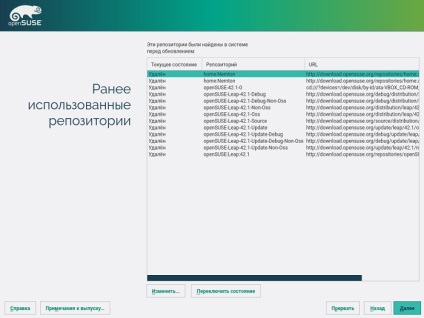
Потім буде перевірено підключення до Інтернету і в разі якщо воно відсутнє, Вам буде запропоновано налаштувати його. У мене підключення до Інтернету було, тому програма відразу перейшла до вибору списку нових репозиторіїв. Я залишаю все як є і тисну «Далі».
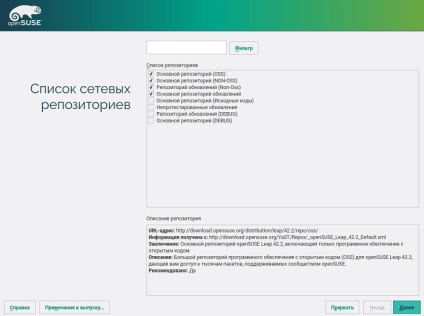
Погоджуємося з умовами ліцензійної угоди, тиснемо «Далі».
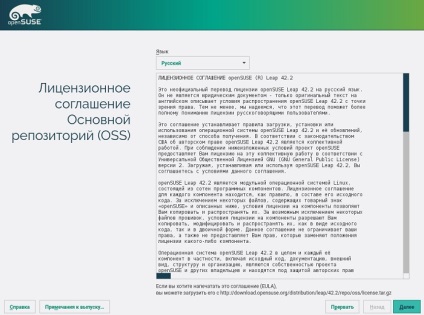
Перевіряємо параметри оновлення та тиснемо "Оновити".
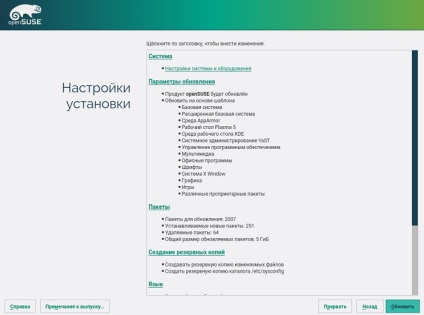
Погоджуємося з умовами ліцензійної угоди деяких пакетів, тиснемо «Я згоден (на)».
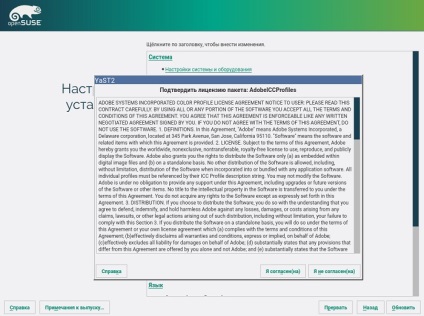
Підтверджуємо запуск поновлення, тиснемо «Запустити оновлення».
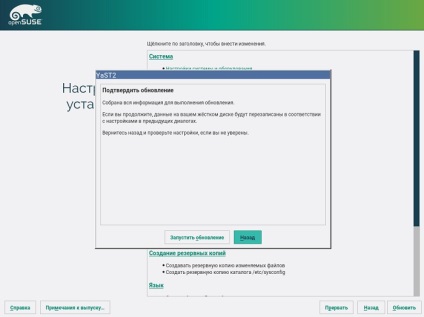
В результаті почнеться оновлення системи.
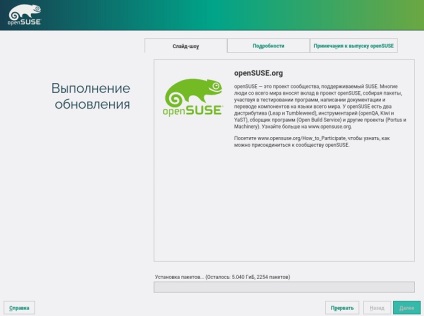
Після того як оновлення дистрибутива буде завершено, комп'ютер перезавантажиться, а ми можемо перевірити нова чи у нас версія, наприклад, «Меню -> Система -> Інформація про систему».
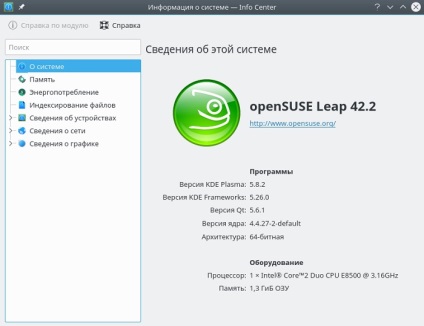
Як бачимо, тепер у нас версія дистрибутива OpenSUSE Leap 42.2. версія KDE і версія ядра також, звичайно ж, змінилася.
На цьому все, пока!